|
콘텐츠 등록 무비풀레이어는 학원관리자가 자체 콘텐츠를 올릴 수 있게 제작되었습니다. 동영상 mp4, 자막 msi 파일(다국어1개, 한국어1개)를 상용클라우드(구글드라이브/ 드롭박스 / 원드라이브) 에 공유 주소를 복사하여 업로드페이지에서 붙여넣기만 하면 자체 학원 학생들만 볼수 있는 무비플레이어가 완성됩니다. 1. 먼저 콘텐츠 등록을 위해서는 관리자로 로그인 합니다. 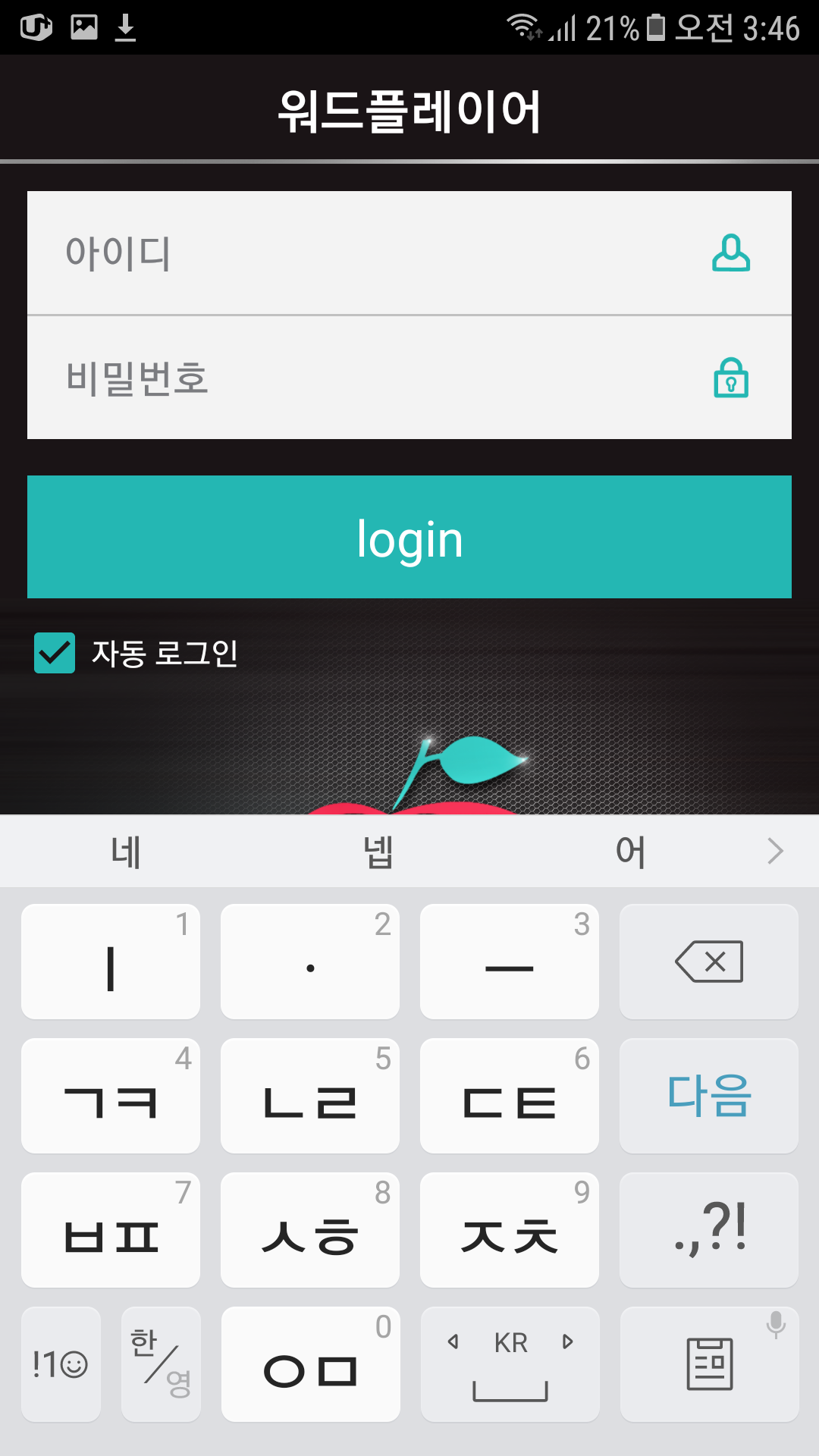
카테로그 등록 2. 관리자 로그인 후에는 카테고리 리스트 화면 하단에 카테고리 등록 이라는 버튼이 생성됩니다. 이 버튼을 클릭하면 카테고리를 생성할 수 있는 카테고리 등록화면이 나타납니다. 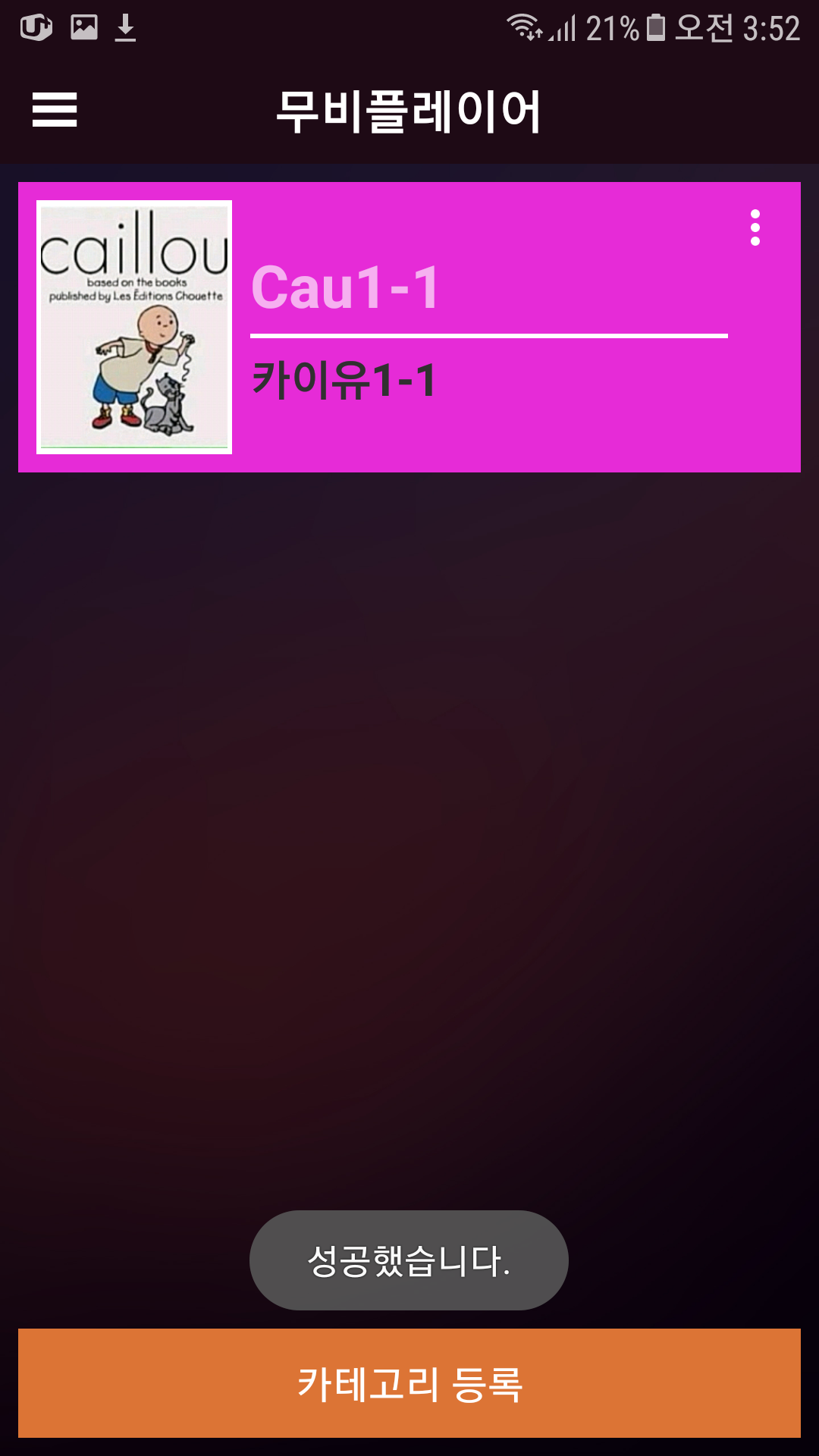
3. 카테고리 제목과 배경색, 그리고 카테고리 썸네일 이미지를 선택(갤러리 혹은 카메라 이용) 한후 등록 버튼을 누르면 카테고리가 생성됩니다. 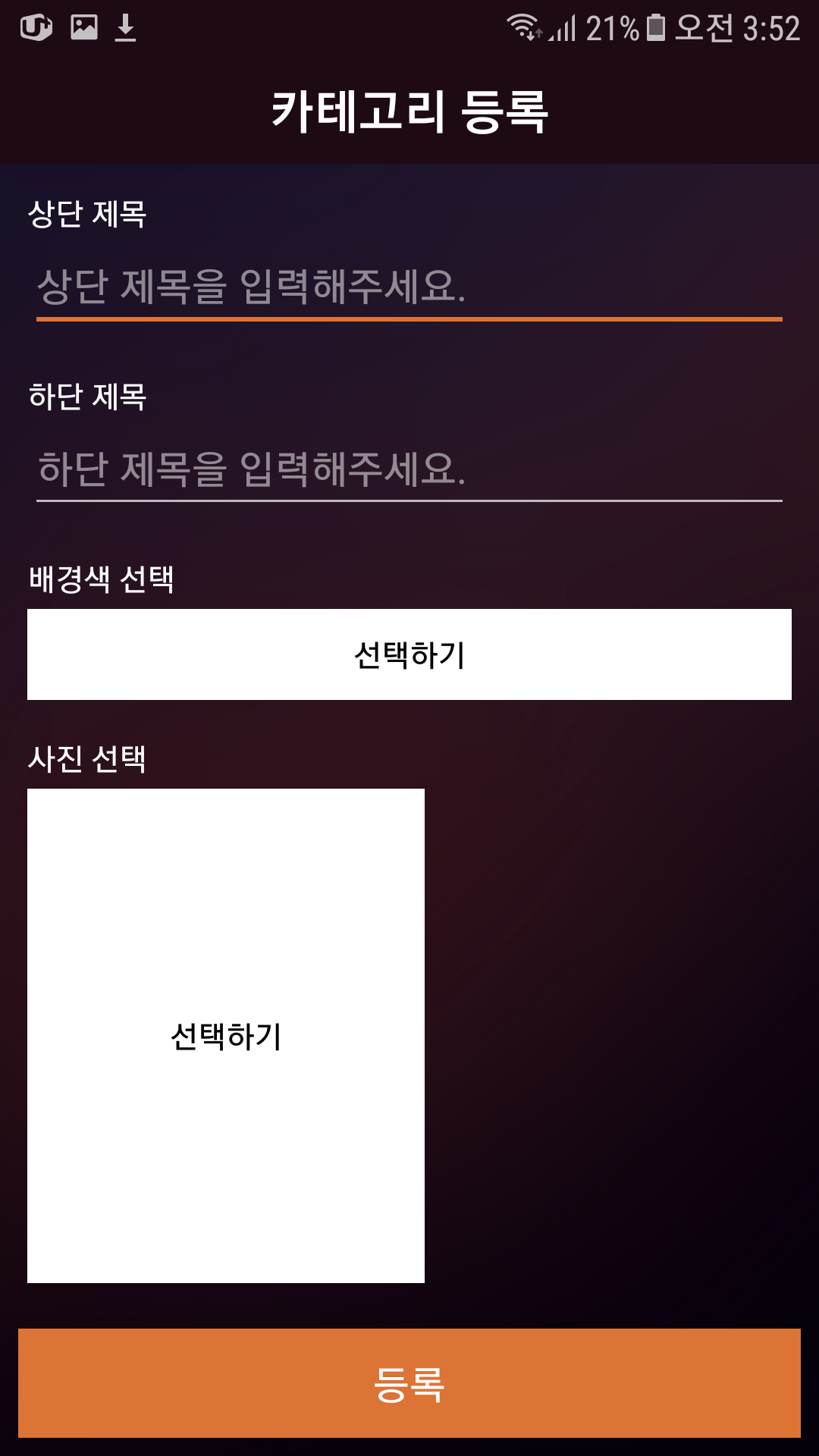
콘텐츠 등록 4. 카테고리를 서택하면 콘텐츠리스트 화면이 나오는데 이때, 하단의 콘텐츠 등록 버튼을 누르면 자신의 콘텐츠를 올릴 수 있는 화면이 나타납니다. 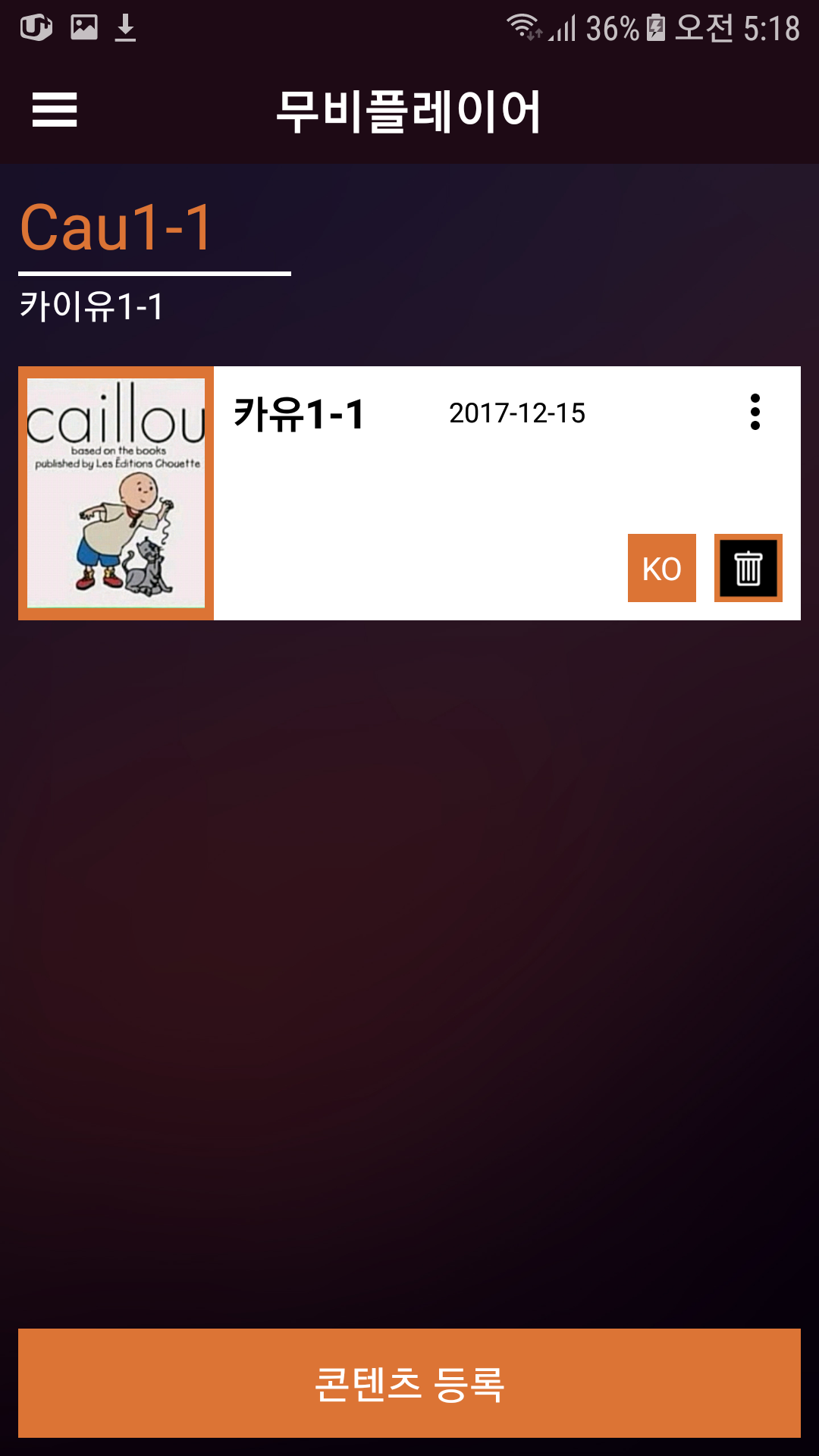
5. 콘텐츠 제목과 동영상(mp4), 메인자막(smi), 서브자막(smi) 파일이 입력된 상용클라우드 드라이버 에서 링크주솔르 복사하여 이곳에 각각 기입후 등록을 누르면 콘텐츠 등록이 완성됩니다. 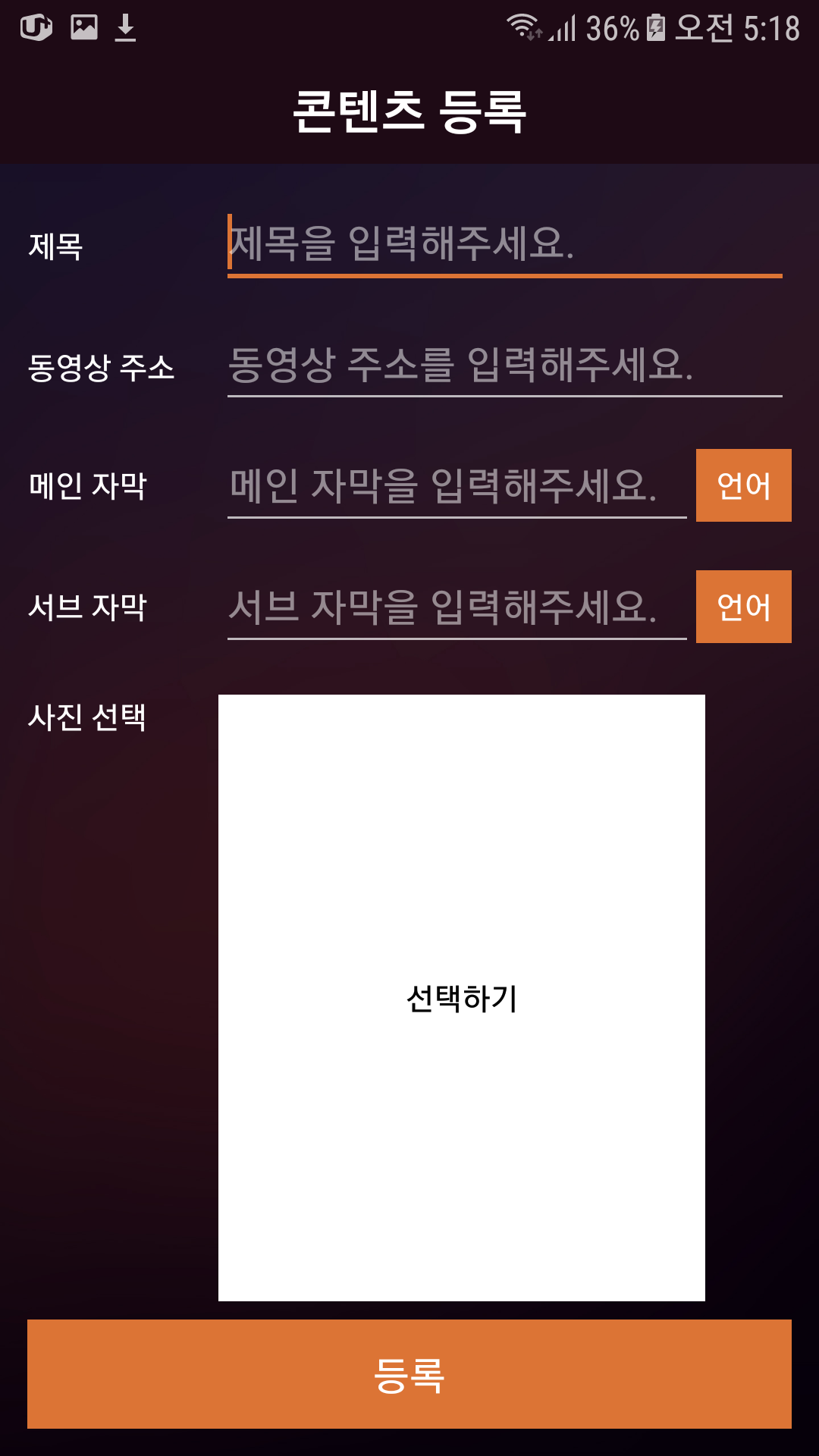
|
